Daudziem datoru lietotājiem pele ir visbiežāk izmantotais savienojums ar sistēmu.
Mūsdienās ir gandrīz neiespējami pārvietoties bez peles. Mūsdienās daudziem lietotājiem ir bezvadu peles.
Tātad, ko darīt, ja bezvadu pele nedarbojas vai jaunā iegādātā pele netiek atpazīta? Ir pienācis laiks novērst problēmas!

Bezvadu peles problēmu novēršana
Ja bezvadu pele nedarbojas pareizi vai nedarbojas vispār, ir vairākas problēmu novēršanas darbības, kas var ļoti ātri atrisināt jūsu problēmas.
-
- Nodrošiniet pareizos draiverus un versijas visām savām ierīcēm
- Pārtrauciet tērēt laiku, manuāli meklējot draiverus
- Saņemiet draiveru atjauninājumus, tiklīdz ražotāji tos izlaiduši
- Sirsnīgs miers ar drošām lejupielādēm no cienījamiem avotiem
- Ekspertu tehniskais atbalsts
Akumulators :Bezvadu pelei ir nepieciešamas baterijas, lai nodrošinātu tās saziņu ar datoru neatkarīgi no tā, vai tā izmanto Bluetooth vai USB savienojumu. Pārbaudiet, vai baterijas ir ievietotas pareizi un vai tās nav vienkārši nolietojušās. Jaunas baterijas ir risinājums daudzām bezvadu peles problēmām.Strāvas slēdzis: Daudzām peles ierīcēm ir slēdzis apakšā, lai jūs varētu tās izslēgt un taupīt akumulatoru, kad tās netiek lietotas. Pārliecinieties, vai slēdzis ir iestatīts uz ON, un, ja uz peles ir barošanas gaismas diode, tai vajadzētu būt izgaismotai.Uztvērējs: USB pelei būs nepieciešams neliels uztvērējs, kas tiek pievienots jūsu klēpjdatora vai galddatora pieejamajam portam. Pārbaudiet, vai tā ir instalēta, lai peli būtu gatava lietošanai. Ja uztvērējs ir pievienots un esat izmēģinājis visas pārējās problēmu novēršanas darbības, mēģiniet pārvietot uztvērēju uz citu USB portu, ja tāds ir pieejams. USB porti var sabojāties, padarot tos nelietojamus. Ja tai nav uztvērēja, tā var būt Bluetooth pele — tādā gadījumā pārbaudiet Bluetooth iestatījumus.Virsma: Dažas peles vienības nedarbosies pareizi uz ļoti atstarojošām virsmām, īpaši uz stikla galdiem. Tam var būt nepieciešams izmantot peles paliktni vai citu virsmu, kas netraucē ierīces darbību. Tas novērsīs problēmu tikai tad, ja pele jau ir pievienota.Uzstādīšana: Daudzi no mums nelasa norādījumus, kas pievienoti mūsu pirkumiem, taču tas var būt problēma, ja bezvadu pele nedarbojas. Daži no tiem būs jāsinhronizē ar datoru, izmantojot savienojuma procesu. Tas var būt tikpat vienkārši kā uztvērēja pogas nospiešana vai dažu tastatūras taustiņu izpilde, kas aktivizē savienojumu ar peli. Dažreiz peles komplektācijā ietilpst kompaktdisks, lai gan šis draiveris var būt novecojis.Programmatūra: Vai jums iepriekš bija cita ražotāja pele, kurā bija iekļauta patentēta programmatūra, lai to kontrolētu? Var rasties konflikti starp jauno peli un veco programmatūru. Mēģiniet atinstalēt jebkuru iepriekšējo ar peli saistīto programmatūru un pēc tam atkārtoti instalējiet jauno peli.Novecojuši draiveri: Ja peles draiveri nav instalēti vai ir novecojuši, ierīce var nedarboties pareizi vai nevar izveidot savienojumuIzmēģiniet citu datoru: Ja bezvadu pele joprojām nedarbojas, mēģiniet to izmantot citā datorā. Tas nekavējoties pateiks, vai problēma ir datorā, kas runā ar peli, vai arī pele darbojas pareizi citā sistēmā.Ja visas šīs problēmu novēršanas darbības nav atdzīvinājušas bezvadu peli, var būt cita rīcība — draivera pārbaude.
Draiveri ir jūsu datorā esošās programmas, kas sazinās ar jūsu ierīcēm un operētājsistēmu. Draiveri ir nepieciešami, lai darbinātu visas datora ierīces, piemēram, peli!
Ja jūsu pelei nav piemērotas Help My Tech, jūsu sistēma nevar atpazīt pat pamata ritināšanas un noklikšķināšanas funkcijas, padarot ierīci nederīgu vai padarot dažas funkcijas nepieejamas.
Lai iegūtu pareizos draiverus savam datoram, atrodiet ražotāja atbalsta vietni vai meklējiet internetā jaunākos draiverus savai peles ierīcei, tostarp operētājsistēmai, ar kuru to izmantojat. Jums būs jānorāda precīzs peles modelis, operētājsistēmas versija un bieži vien informācija par operētājsistēmu, piemēram, vai izmantojat 32 bitu vai 64 bitu sistēmu.
Vienkārša autovadītāju atrašana
Reģistrēšanās cienījamā pakalpojumā, lai pārvaldītu un atjauninātu draiverus, ir visdrošākā un uzticamākā metode, kā nodrošināt, ka jūsu bezvadu pelei ir pareizais draiveris un pareizā versija. Tas ne tikai nodrošina nepārtrauktu peles darbību un atbalsta visas tās funkcijas, bet arī var pārvaldīt visas pārējās ierīces.
Izmantojot šādu pakalpojumu, sistēma ne tikai nodrošina efektīvu darbību, bet arī sniedz papildu priekšrocības:
HelpMyTech ir pieredze un tehniskās zināšanas, kas bez piepūles atjauninās jūsu sistēmu ar jaunākajiem draiveriem. Sniedziet HelpMyTech | VIENS mēģinājums šodien! šodien, lai jūsu sistēma darbotos ar maksimālo veiktspēju.
Lasiet Tālāk

Kā pārbaudīt tīkla statusu un adaptera rekvizītus sistēmā Windows 11
Lūk, kā pārbaudīt tīkla statusu un adaptera rekvizītus operētājsistēmā Windows 11. Pateicoties jaunajai lietotnei Iestatījumi, dažus lietotājus var mulsināt saskarne.

Kā atrast failus Linux terminālī
Lai Linux terminālī atrastu failus, varat izmantot vismaz trīs metodes. Es vēlos dalīties ar metodēm, ko izmantoju pats: atrast, atrast un mc.

Mainiet uzdevumjoslas priekšskatījuma sīktēlu izmēru operētājsistēmā Windows 10
Operētājsistēmā Windows 10, novietojot kursoru virs kādas darbošas lietotnes vai programmu grupas uzdevumjoslas pogas, ekrānā tiek parādīts sīktēlu priekšskatījums. Varat mainīt uzdevumjoslas sīktēlu izmēru, veicot vienkāršu reģistra kniebienu.

Jaunas Bluetooth funkcijas operētājsistēmā Windows 10, 2018. gada aprīļa atjauninājums
Ja jūsu ierīcei ir Bluetooth modulis, varat to izmantot ar plašu bezvadu perifērijas ierīču klāstu. Tas ļaus jums savienot pārī jūsu klēpjdatoru vai

Atspējojiet VPN viesabonēšanas laikā operētājsistēmā Windows 10
Šajā rakstā ir paskaidrots, kā iespējot vai atspējot VPN viesabonēšanas laikā operētājsistēmā Windows 10. Iestatījumos ir pieejama opcija un reģistra kniebiens.

Microsoft paziņo par Activision Blizzard iegādi par 68,7 miljardiem USD
Microsoft ir paziņojusi par nodomu iegādāties Activision Blizzard, vienu no pasaulē vadošajiem spēļu izstrādātājiem. Tiek ziņots, ka iegāde paātrināsies

Kā iespējot OpenSSH klientu operētājsistēmā Windows 10
Kā jūs, iespējams, jau zināt, operētājsistēmā Windows 10 ir iebūvēta SSH programmatūra - gan klients, gan serveris. Lūk, kā iespējot SSH klientu.

Brother HL-L2350DW draiveru atjauninājumi: pilnīga rokasgrāmata
Atklājiet, kā atjaunināt Brother HL-L2350DW draiverus optimālai drukāšanai, izmantojot mūsu vienkāršos soli pa solim sniegtos norādījumus un problēmu novēršanas padomus.

Importējiet vēsturi, grāmatzīmes un saglabātās paroles programmā Microsoft Edge
Kā importēt vēsturi, grāmatzīmes, izlasi un saglabātās paroles Edge. Izmantojot Windows 10 Creators Update, Edge tagad ir vajadzīgā.

Samaziniet lietotnes sistēmas teknē (paziņojumu apgabalā), izmantojot TrayIt!
Vai zināt, ka kopš operētājsistēmas Windows 95 varat samazināt darbvirsmas lietojumprogrammu skaitu līdz paziņojumu apgabalam (sistēmas teknē)? Pat ja funkcija nav redzama

Kā parastam lietotājam Debian Jessie iespējot izslēgšanu un atsāknēšanu
Aprakstīts, kā iespējot izslēgšanu, atsāknēšanu un visas citas barošanas darbības no GUI programmā Debian Jessie.

Kā iespējot uzdevumjoslas konteksta izvēlnes beigšanas uzdevumu
Operētājsistēmā Windows 11 varat iespējot uzdevumjoslas kontekstizvēlni Beigt uzdevumu, lai pārtrauktu jebkuru darbojošos programmu. Šī opcija ir diezgan ērta, jo jums tas nav nepieciešams

ViewSonic monitors nedarbojas: 4 problēmu novēršanas darbības
Ja jums ir Viewsonic monitors, kas nedarbojas, mums ir viegli lietojams ceļvedis, kas palīdzēs jums to novērst. Iegūstiet problēmu novēršanas darbības un citas darbības.
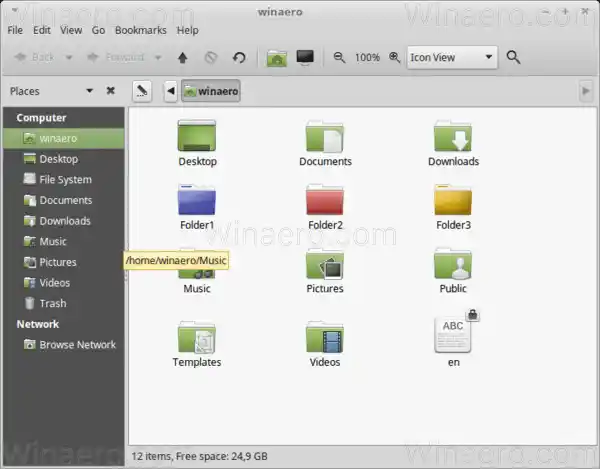
Mainiet atsevišķas mapes ikonas krāsu programmā Linux Mint
Lūk, kā mainīt mapes krāsu programmā Linux Mint. Failu pārvaldniekā varat mainīt atsevišķas mapes ikonas krāsu,

Pievienojiet MSCONFIG sistēmas konfigurāciju vadības panelim operētājsistēmā Windows 10
Kā pievienot MSCONFIG.EXE sistēmas konfigurācijas rīku vadības panelim operētājsistēmā Windows 10 MSConfig.exe, kas pazīstams kā sistēmas konfigurācijas rīks, ir būtiska

AMD grafikas kartes problēmas un to novēršana
Vai jūsu AMD grafikas kartei ir problēmas? Pagaidiet, pirms zvanāt ražotājam. Šeit ir dažas vienkārši izpildāmas darbības, kuras varat izmēģināt vispirms.

Kā pārbaudīt, vai jums ir AMD grafikas karte
Lūk, kā varat pārbaudīt savu datoru, lai redzētu, vai jums ir AMD grafikas karte vai tā ir kaut kas atšķirīgs. Uzziniet arī par to, kāpēc draiveri ir jāatjaunina.

Funkcijas, kas noņemtas, izmantojot Windows 10 Fall Creators Update
Windows 10 versija 1709 'Fall Creators Update' ir gaidāmais līdzekļa atjauninājums stabilajai sistēmas Windows 10 nozarei. Zināms arī ar koda nosaukumu Redstone 3,

Kā novērst Counter-Strike globālās ofensīvas avārijas
Ja, spēlējot Counter - Strike Golbal Offensive, rodas avārijas, jūs neesat viens. Šeit ir daži vienkārši soļi, kā to atrisināt.

Chrome iebūvētajam ekrānuzņēmumu rīkam tagad ir pilnvērtīgs redaktors
Kopš 2022. gada janvāra Google savā pārlūkprogrammā Chrome testē eksperimentālu ekrānuzņēmumu rīku. Šis rīks ļauj uzņemt lietotāja definētu atvērto apgabalu

Kā izveidot 100% CPU slodzi sistēmā Windows 10
Ir vairāki iemesli, lai noslogotu savu centrālo procesoru. Šis ir triks, ko varat izmantot, lai izveidotu 100% CPU slodzi operētājsistēmā Windows 10, neizmantojot trešās puses rīkus.

Mainiet Focus Assist prioritāšu sarakstu operētājsistēmā Windows 10
Prioritāšu saraksts ļauj norādīt, kuri paziņojumi operētājsistēmā Windows 10 ir atļauti Focus Assist Quiet Hours laikā. Paziņojumi no baltajā sarakstā iekļautajām programmām un kontaktpersonām tiks parādīti darbvirsmā.

Kā rediģēt multivides tagus operētājsistēmā Windows 10
Operētājsistēmā Windows 10 varat rediģēt multivides atzīmes izplatītiem multivides failu formātiem, neizmantojot trešo pušu programmas. Šajā rakstā mēs redzēsim, kā to var izdarīt.

Kā atjaunot klasisko izvēlni Sākt operētājsistēmā Windows 11, izmantojot klasisko uzdevumjoslu
Jūs varat atjaunot klasisko izvēlni Sākt operētājsistēmā Windows 11, kas būs līdzīga vecajam labajam Windows 10 Sākt ar lietotņu sarakstu. Windows 11 ieviesa an


